
Hvis du ejer en Chromebook, bruger du sandsynligvis det meste af din tid på Cloud Services. Men nu og da, når du har brug for at få adgang til lokale mapper eller filer, giver Chrome OS dig mulighed for at pinke filer lige på den nederste proceslinje eller "hylde".
På tidspunktet for skrivningen er funktionen "Holding Space" kun tilgængelig som valgfri og eksperimentel Google Chrome Flag .
Advarsel: Google skjuler kommende opdateringer bag flag, fordi de stadig er i testfasen og ikke klar til en offentlig udrulning. Mens de fleste af disse generelt er sikre at prøve, er der en chance for, at nogle af dem kan påvirke din browsers ydeevne negativt. Så aktiver på din egen risiko.
I vores brug fandt vi dog ikke nogen snags på Chromebook med "Holding Place."
For at aktivere "holderum" på din chromebook, skal du først tænde sit tilsvarende flag.
RELATEREDE: Sådan aktiveres Google Chrome Flags til at teste beta-funktioner
Åben krom og pasta
Chrome: // Flags / # Aktiver-Holding-Space
ind i adresselinjen øverst i browseren.

Klik på "Disabled" Dropdown og vælg "Aktiveret".
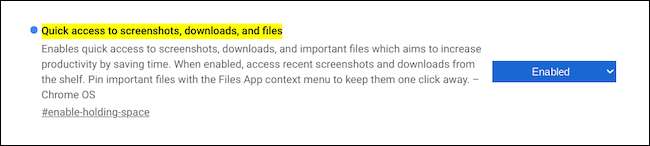
Tryk på knappen "Genstart" nederst på skærmen for at anvende flag.

Når Chrome Web Browser genstarter, finder du en ny, staklignende knap i nederste højre hjørne af din ChromeBooks skærm.
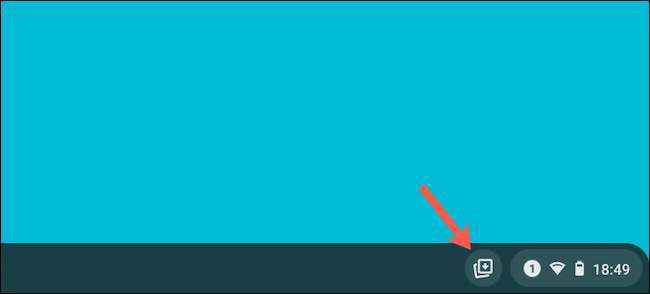
Som standard giver "Holding Space" dig mulighed for hurtigt at få adgang til dine seneste skærmbilleder og downloadede filer.
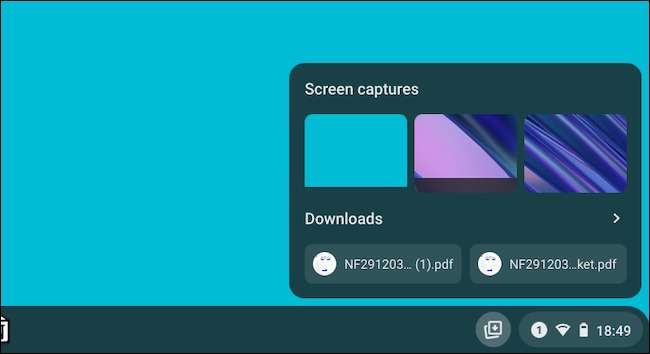
For at nikke en fil eller en mappe efter eget valg, skal du åbne "Files" -appen på din Chromebook og besøge din fils placering. Dette vil også fungere for Play Store og Linux-partitionerne på din ChromeBook.
Højreklik på filen eller mappen, og vælg "PIN-kode til hylde" i rullemenuen.
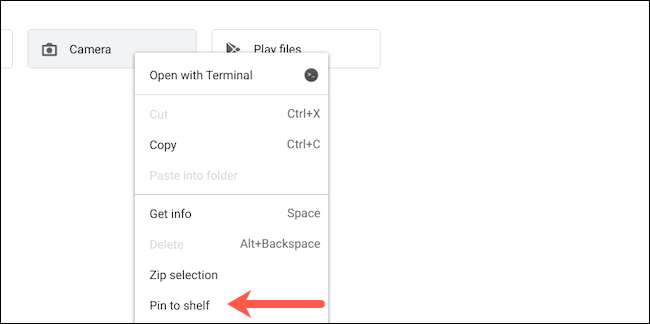
Klik på ikonet Holdplads på din computers hylde igen for at se dine nyligt fastede elementer, der er tilgængelige øverst.
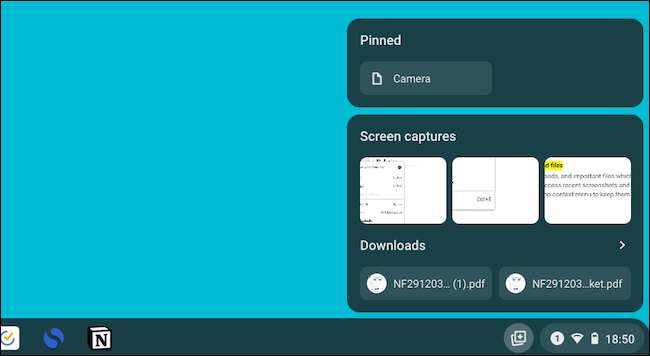
For at unpin noget fra at holde plads, er alt hvad du behøver at gøre, at Hover musen eller Trackpad markøren over filen eller mappen, og klik på PIN-ikonet.

Der er en masse måder, du kan få mere ud af din ChromeBooks proceslinje. Du kan Vend websteder til apps og tilføj dem til hylden, for eksempel.
RELATEREDE: Sådan tilføjes et websted til din chromebook-hylde







